Canva免费网站创建教程
在这段视频中,up主详细讲解了如何使用Canva免费创建一个网站,并确保该网站在电脑和手机端都能够正常使用。以下是总结的主要步骤与内容:
1. 网站模板选择
Up主介绍了在Canva中可以选择多种类型的网站模板,例如商业网站、教育网站、零售网站等。用户可以通过搜索特定行业(如餐厅网站)找到适合自己的模板,并预览和选择模板进行自定义。
2. 网站结构规划
在创建网站之前,up主建议明确网站的结构和需要展示的内容,包括文字、图片等,以提高创建效率。
3. 修改模板内容
以创建一个创意联盟网站为例,up主展示了如何通过Canva修改模板的文字、按钮、背景颜色等。例如,他将标题文字改为“欢迎加入创意联盟”,并调整了字体大小和位置,还替换了默认的LOGO和背景颜色,完成了第一个部分的设计。
4. 添加服务内容
Up主展示了如何添加创意联盟提供的6大服务,他通过调整文字和图标(icon)来呈现每项服务,并使用Canva的元素搜索功能找到合适的图标。
5. 自我介绍
在网站的自我介绍部分,up主上传了自己的照片并替换模板中的图片,同时调整了文字布局与样式。他还介绍了如何通过Canva的模板选项,参考其他设计以更好地匹配自己需要的页面风格。
6. 嵌入视频
为了进一步介绍创意联盟,up主演示了如何在Canva中嵌入YouTube视频。他通过复制视频链接并粘贴到Canva中,成功将影片嵌入到网站页面,并调整了视频的大小和位置。
7. 添加链接与导航
Up主进一步展示了如何为按钮和文字添加链接,使用户可以在不同页面之间跳转。同时,他演示了如何在网站的右上角创建导航菜单,帮助访客在页面间快速切换。
8. 优化移动端显示
为了优化移动端体验,up主介绍了如何添加返回顶部的按钮,并展示了如何将按钮与箭头图标组合,添加链接,实现点击后返回首页的功能。
9. 添加动画效果
为了使网站更具吸引力,up主为按钮添加了动画效果。通过选择“扬声动画”选项,按钮可以在点击时产生动态效果,增加用户的互动体验。
10. 发布与域名选择
完成网站设计后,up主讲解了如何发布网站。用户可以选择Canva提供的免费域名、购买新域名,或者将网站发布到已有域名上。在设置页面描述和其他高级选项后,网站即可正式上线。
11. 网站预览与功能展示
发布后,up主展示了新创建的网站,并验证了各项功能的正常使用,包括跳转链接和返回顶部按钮的功能。他还特别指出,该网站在手机端也可以完美显示。
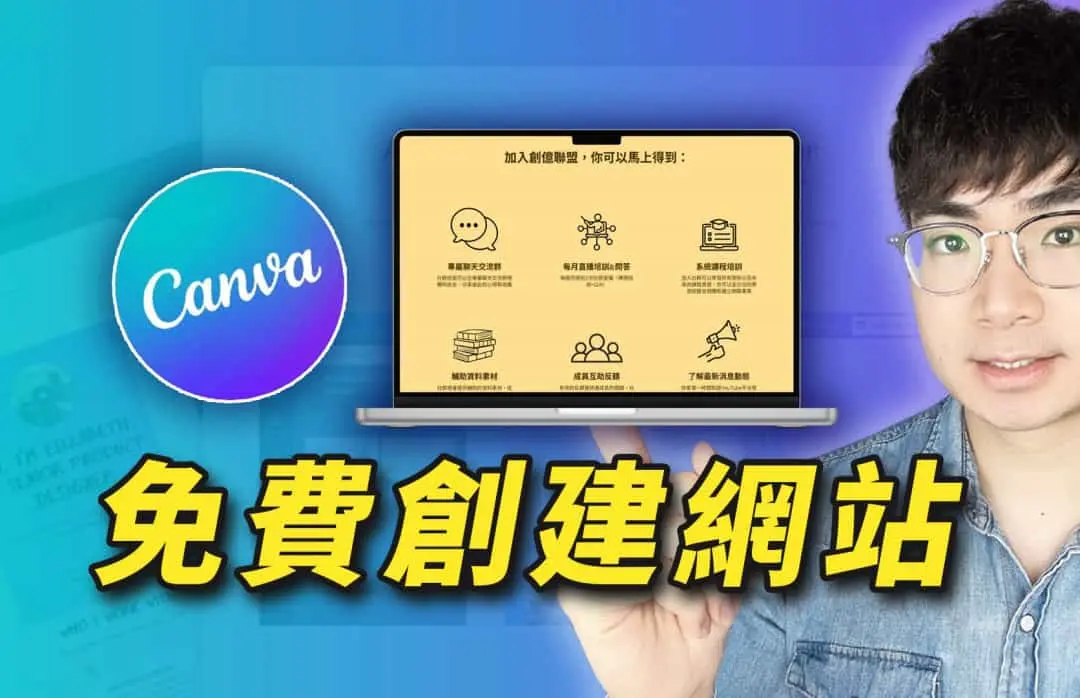
最后,up主提醒观众,如果对Canva创建网站的教程感兴趣,可以浏览他的播放列表并订阅频道以获取更多相关内容。
本文链接:【撸小羊_Canva免费网站创建教程】https://lxy520.cn/sppt/4514.html
